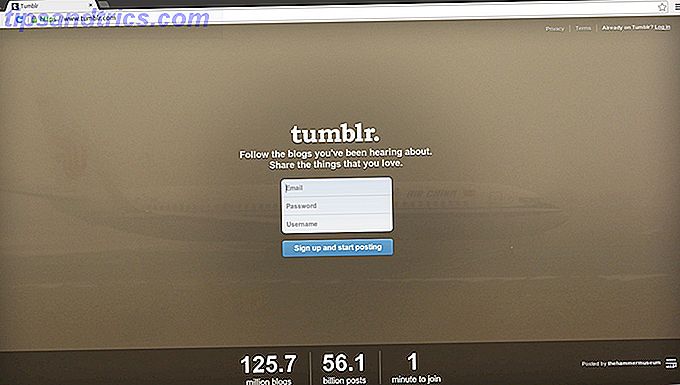Em todo o mundo, as pessoas confiam no Microsoft Office 10 Novos recursos do Microsoft Office 2016 para aumentar a produtividade 10 Novos recursos do Microsoft Office 2016 para aumentar a produtividade O Microsoft Office 2016 recebe novos recursos o tempo todo. Eles estão disponíveis primeiro para assinantes do Office Insiders e Office 365. Mostramos-lhe as melhores novas funcionalidades do Word, Excel, PowerPoint e Outlook e como ... Ler Mais tanto para uso pessoal como no local de trabalho - o que torna ainda mais frustrante quando o software não funciona. Não é incomum ver uma instalação do pacote Office danificada de alguma forma, e perder o acesso pode afetar a sua produtividade.
Felizmente, a Microsoft está ciente da função vital que o Office desempenha no fluxo de trabalho diário de muitos usuários 10 Modelos para economizar tempo no Office 10 Modelos para economizar tempo no Office Há documentos que você escreve repetidas vezes? Seja agendas de reunião, faturas ou relatórios de status, os modelos podem facilitar seu trabalho. Nós compilamos 10 ideias de modelos para economizar seu tempo. Consulte Mais informação . Como tal, existem várias maneiras diferentes de diagnosticar e corrigir o problema assim que você começar a ter problemas.
Aqui estão três maneiras diferentes de chegar ao fim das dificuldades com a instalação do Office - esperamos que uma delas funcione para você!
Reparar o Office a partir do Painel de Controle
O Windows pode tentar reparar o Office automaticamente, mas você precisará saber se sua instalação é baseada em clique ou em MSI. Para descobrir, abra o Word ou qualquer outro programa do Office e navegue até Arquivo> Conta ou Conta do Office .
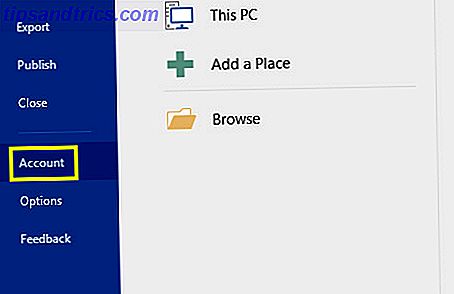
Se você vir um botão chamado Opções de atualização na próxima tela, você terá uma instalação Clique para Executar. Caso contrário, sua instalação é baseada em MSI - anote o resultado e feche o Word.
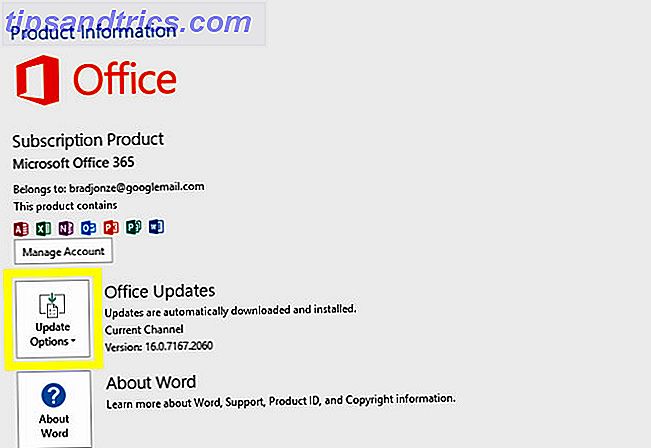
Em seguida, digite Programas e Recursos na barra de pesquisa e abra o resultado do Painel de Controle. Encontre o pacote do Office na lista de programas, clique com o botão direito do mouse e selecione Alterar .

A próxima etapa depende de sua instalação ser baseada em clique ou em MSI. Se for Clique para Executar, selecione Reparo Online - O Reparo Rápido é mais rápido, mas menos completo. Se for baseado em MSI, selecione Reparar e clique em Continuar .

Finalmente, trabalhe seu caminho através do assistente conforme as instruções.
Execute o Diagnóstico do Office
Se você não tiver certeza qual é o problema com a instalação do Office, pode ser útil executar o utilitário Diagnóstico do Microsoft Office para obter mais informações. Se os seus problemas causados por arquivos corrompidos Acessar e recuperar arquivos corrompidos do Office com estas dicas Acessar e recuperar arquivos corrompidos do Office com estas dicas Seu documento importante está corrompido e você não tem um backup? Nem tudo está perdido! Você pode tentar reparar o arquivo ou encontrar um backup que não sabia que tinha. Leia mais, danos ao seu disco rígido ou RAM, ou conflitos de versão, esta ferramenta deve lançar alguma luz sobre o culpado e oferecer soluções.
É melhor executar o utilitário Diagnostics ao mesmo tempo em que você pode deixar seu computador sozinho. É particularmente importante que você não use seu sistema enquanto a parte do Diagnóstico de Memória do teste estiver em execução.
Feche o máximo de programas ativos que você puder, pesquise Diagnóstico do Microsoft Office na barra de pesquisa e abra o utilitário.

Clique em Run Diagnostics e deixe a ferramenta fazer o seu trabalho. Uma vez terminado, você deve ter mais informações sobre o que está afligindo o Office, se não uma solução.
Use o Assistente de Suporte e Recuperação da Microsoft
O Assistente de Suporte e Recuperação é uma nova ferramenta introduzida para uso com o pacote do Office 365. É frequentemente usado pela equipe de suporte da Microsoft para orientar os usuários por meio de processos de recuperação por telefone, mas é bastante simples de usar por conta própria.
Primeiro, baixe o utilitário através do Centro de Suporte do Outlook - enquanto você pode usar este pacote para resolver todos os tipos de problemas com o pacote do Office, seu foco específico está nos problemas relacionados ao cliente de email do Outlook.
Depois de baixar e instalar o Assistente, você verá uma tela como esta:

A próxima etapa é entrar em sua conta do Office 365 usando o link no canto superior direito da janela.

Depois de ter feito isso, escolha a instalação do Office na lista de opções - como alternativa, clique em Outlook se é o cliente de e-mail que está causando problemas Como reparar sua caixa de entrada do Outlook com a ferramenta de reparo Como reparar sua caixa de entrada do Outlook com a ferramenta de reparo você sabe o Outlook vem com uma ferramenta de reparo para corrigir arquivos PST? Mostraremos como usar essa e outras etapas de solução de problemas para o Microsoft Outlook. Leia mais, em vez do conjunto do Office como um todo.
O último recurso
Se você já tentou todas essas soluções e não teve sucesso, pode estar sem sorte. Neste ponto, sua instalação parece ser irrecuperável. O melhor curso de ação é desinstalar o Office manualmente Como desinstalar o Office 2016 ou o Office 365 em um PC Como desinstalar o Office 2016 ou o Office 365 em um PC Se você precisar limpar o Office 2016 ou Office 365 do seu sistema, A Microsoft forneceu uma ferramenta rápida que manipula tudo sem esforço para você. Leia mais e comece de novo.
Isso pode não ser a notícia que você quer ouvir, mas apesar de tudo, é um processo relativamente simples. Neste dia e idade, não há disco de instalação para extrair de um armário, e sua assinatura é baseada em conta, por isso deve ser fácil de se levantar e correr novamente.
Avançando, mantenha o Office atualizado Atualizações automáticas no Microsoft Office 2016 Explicação Atualizações automáticas no Microsoft Office 2016 Explicação O Microsoft Office 2016 executará um recurso de atualização automática e vários ramos de manutenção diferentes, semelhantes ao Windows 10. Vamos explorar o que isso significa para a sua instalação do Office 2016. Leia mais com os patches mais recentes lançados pela Microsoft. Não há garantia de que isso evitará problemas futuros, mas certamente é a melhor maneira de se defender de outra instalação quebrada.
Você está tendo problemas com a instalação do Office? Ou você tem uma boa dica para consertar uma instalação quebrada? Você pode pedir ajuda ou oferecer seus conhecimentos na seção de comentários abaixo.


![Construa seu próprio computador no barato, marque um Galaxy Note 8 e mais [Tech Deals]](https://www.tipsandtrics.com/img/internet/243/build-your-own-computer-cheap.png)